
Indhold
Spotlight er et godt værktøj på iPhone til at spore apps, kontakter og mere uden at vende gennem skærmen efter skærmen.
Selvom apps kan organiseres i mapper, og kameraets rulleformat er nede, er der en endnu bedre måde at finde det, du leder efter på iPhone. Dette er Spotlight, en skærm, der sidder til venstre for startskærmen.
Spotlight-søgning fungerer på samme måde som på en Mac; finde filer, apps og mere med et søgeord.
Brugere kan konfigurere Spotlight for at finde indhold hurtigere.
Sådan konfigureres Spotlight på iPhone
At konfigurere spotlightTryk på Indstillinger.

NæsteVælg Generelt.
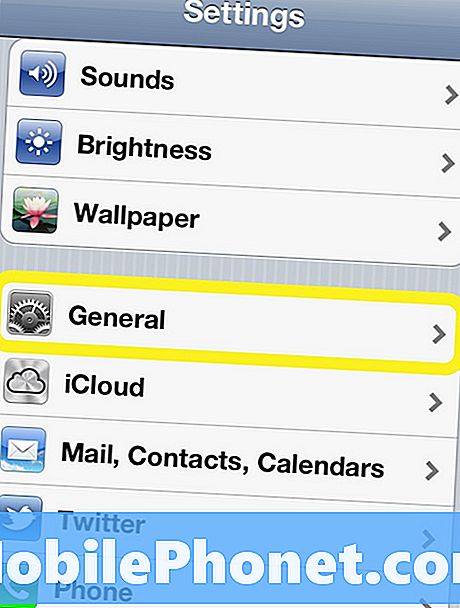
Tryk på Spotlight.
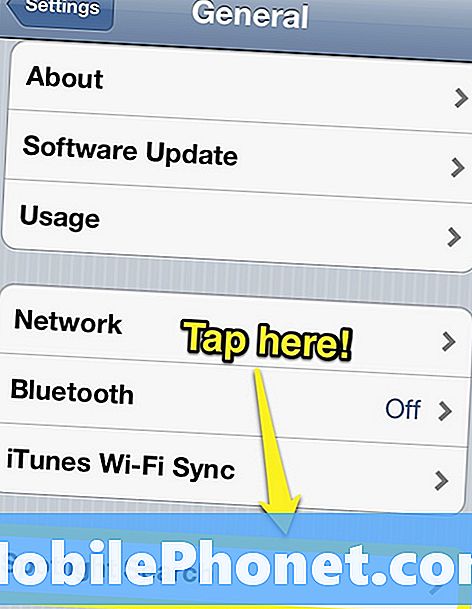
Når Spotlight er valgt, vises organisationsvalg.
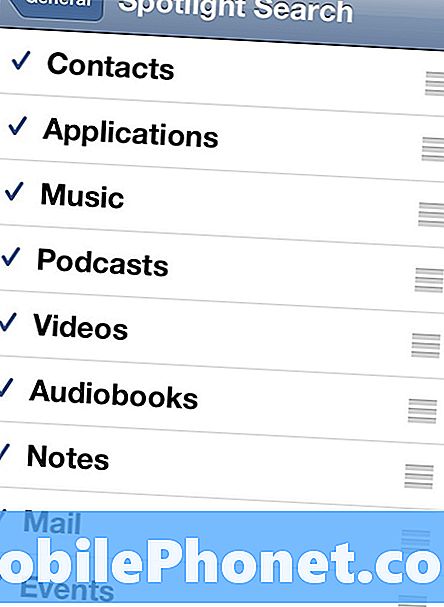
Skærmen vist ovenfor er, hvad der styrer typen af indhold, der vises i Spotlight. Som standard vælges alt tilgængeligt indhold med et afkrydsningsfelt ved siden af det.
For at gøre bedre brug af Spotlight, skal du kun vise de elementer, der er vigtige.
Hvis du vil fjerne et afsnit, der vises, skal du trykke på det pågældende afsnit, så markeringen til venstre til venstre forsvinder. Gå gennem alle mulighederne og fjern eventuelle, der ikke vil være nyttige til dine søgeformål.
Når det er gjort, er der endnu et tip til forbedring af Spotlight-søgninger. Med mindre indhold at søge gennem Spotlight vil kunne arbejde hurtigere, men ved at ændre rækkefølgen af resultaterne forbedrer det endnu mere effektiviteten.
Tryk på de tre linjer helt til højre og hold for at flytte varen op eller ned. Ordren, som indholdet er inde i, er, hvordan det vises i Spotlight.
Med nogle få tweaks bliver Spotlight den bedste måde at finde, hvad du vil have på iPhone.


